CRM - функціональна система управління взаємин з існуючими та новими клієнтами. Безкоштовна CRM Zadarma повністю інтегрована з хмарною АТС - дзвоніть і приймайте дзвінки за допомогою вбудованого WEB-телефону, створюйте картки клієнтів і завдання, стежте за ефективністю роботи ваших менеджерів, налаштовуйте правильний формат бізнесу разом з CRM.
1. Майстер створення CRM
Якщо у вас створена і активна АТС в особистому кабінеті Zadarma перейдіть до меню Послуги - CRM, натисніть "Включити інтеграцію" потім "Перейти до аккаунту CRM". Якщо ви ще не створили АТС, використайте майстер налаштувань АТС і на першому кроці оберіть відповідний пункт. На етапі створення CRM вкажіть латиницею Ім'я вашої CRM і оберіть внутрішній номер для облікового запису Адміністратора. Створити інших користувачів можна на цій сторінці або додати їх пізніше, для завершення натисніть "Створити CRM" .
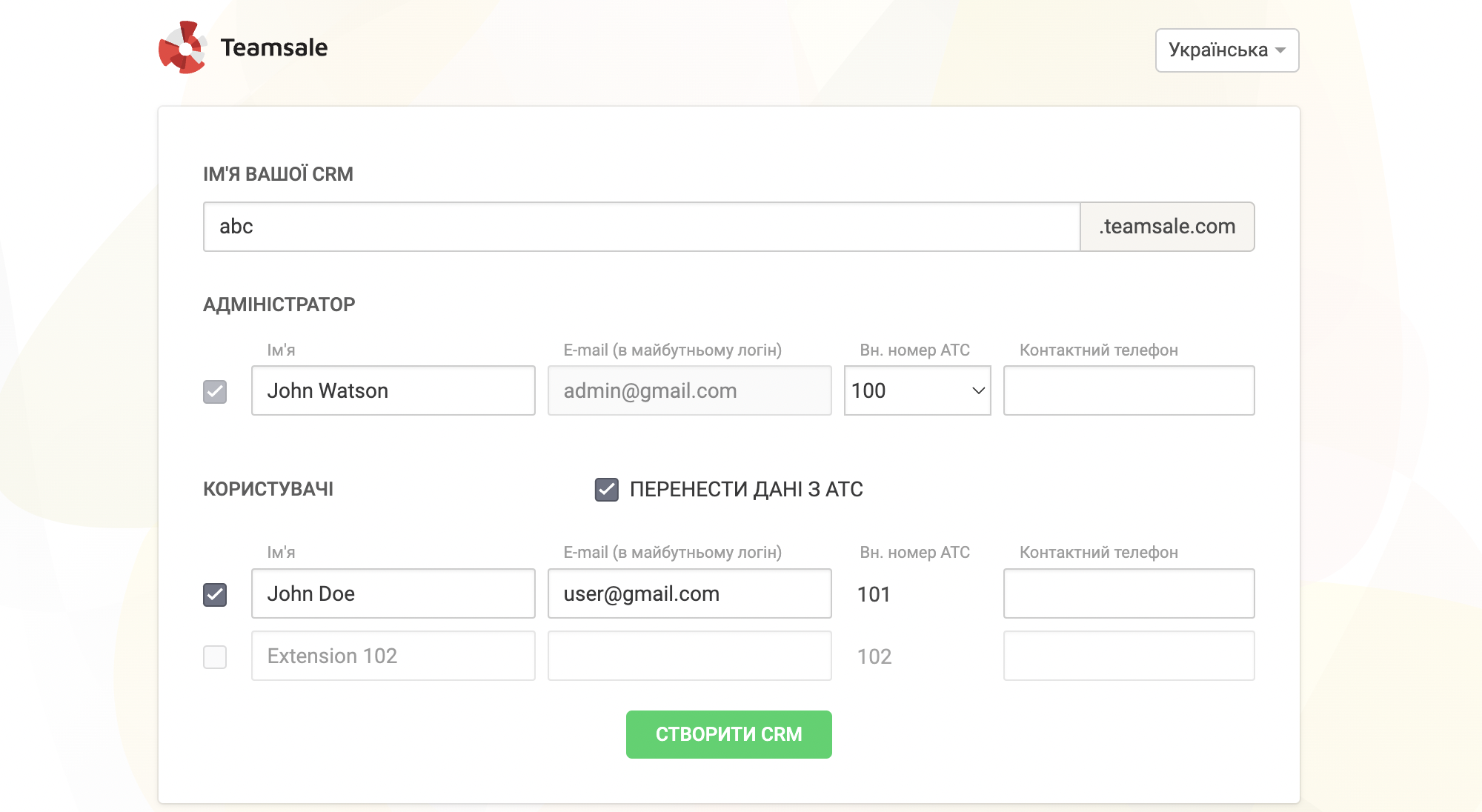
2. Загальна
На цій сторінці розташовані віджети, в яких показана корисна інформація за поточними справами, віджети можна приховувати/відображати, а також переміщувати на сторінці.
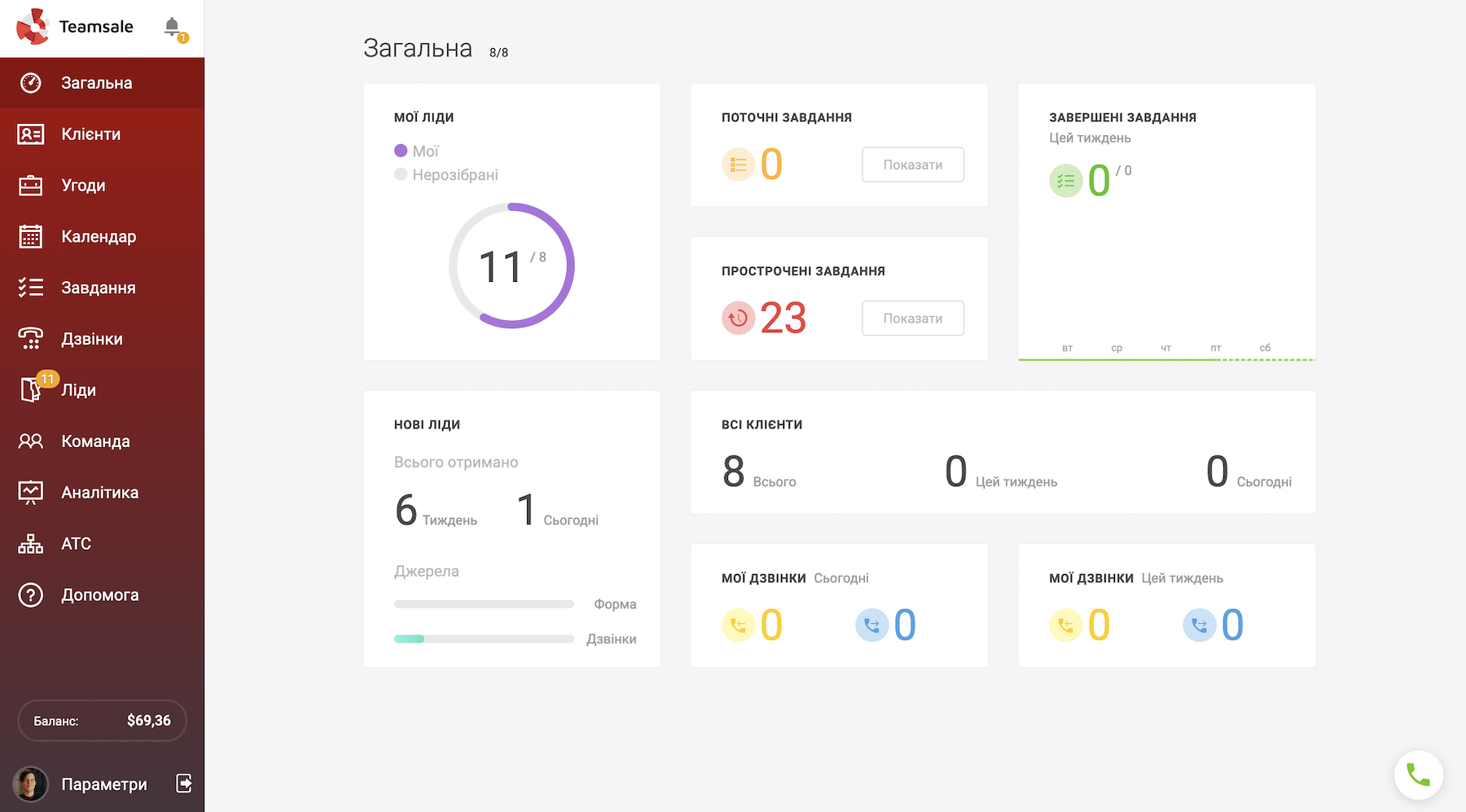
Список віджетів:
- Клієнти - загальна кількість клієнтів, кількість нових клієнтів на цьому тижні і за сьогоднішній день.
- Мої ліди - кількість лідів менеджера і кількість нерозібраних лідів, що очікують обробки в загальному пулі.
- Завершені завдання - кількість завершених завдань на цьому тижні, відносно загальної кількості завдань.
- Прострочені завдання - кількість завдань поточного користувача, які не були виконані в запланований час.
- Поточні завдання - кількість активних завдань.
- Мої дзвінки - кількість вхідних і вихідних дзвінків за сьогодні і на цьому тижні.
- Нові ліди - кількість нових лідів за сьогодні і на цьому тижні.
3. Клієнти
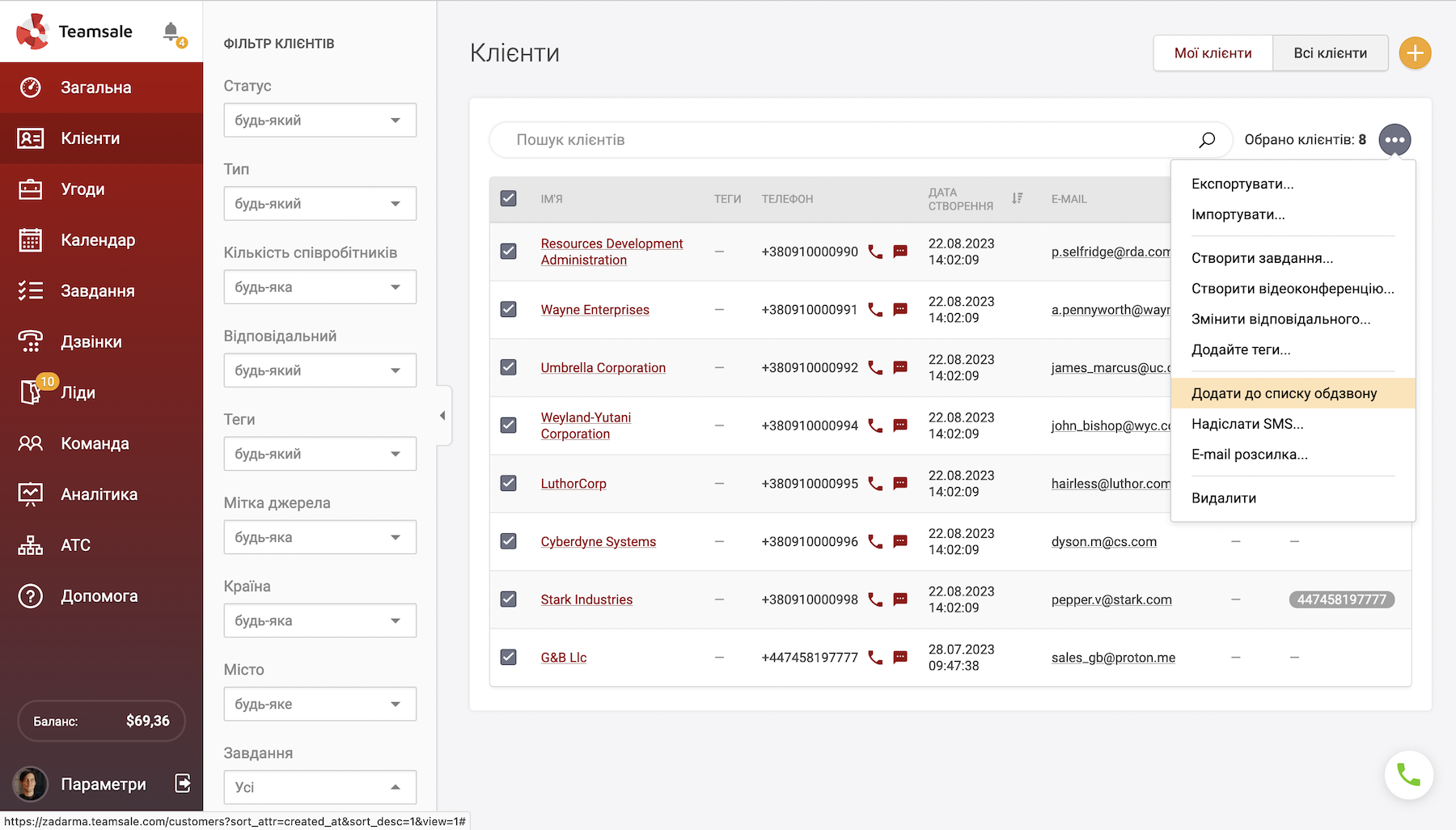
У лівій частині сторінки знаходиться блок з фільтрами для пошуку клієнтів, блок можна приховати, натиснувши на стрілку. Також можна використовувати поле універсального пошуку у верхній частині сторінки. Праворуч розташована кнопка "+" для додавання нового клієнта. Натиснувши на кнопку ••• можна виконати імпорт або експорт клієнтів.
Клієнтів можни додати до завдання, прикріпити до відеоконференції, промаркуваіи тегом або змінити відповідального.
В окремій вкладці "Мої клієнти" показані клієнти за якими ви є відповідальним. "Всі клієнти" відображає повний список клієнтів, доданих у CRM.
За допомогою тегів ви можете групувати схожих клієнтів для подальшого зручного пошуку
Картка клієнта.
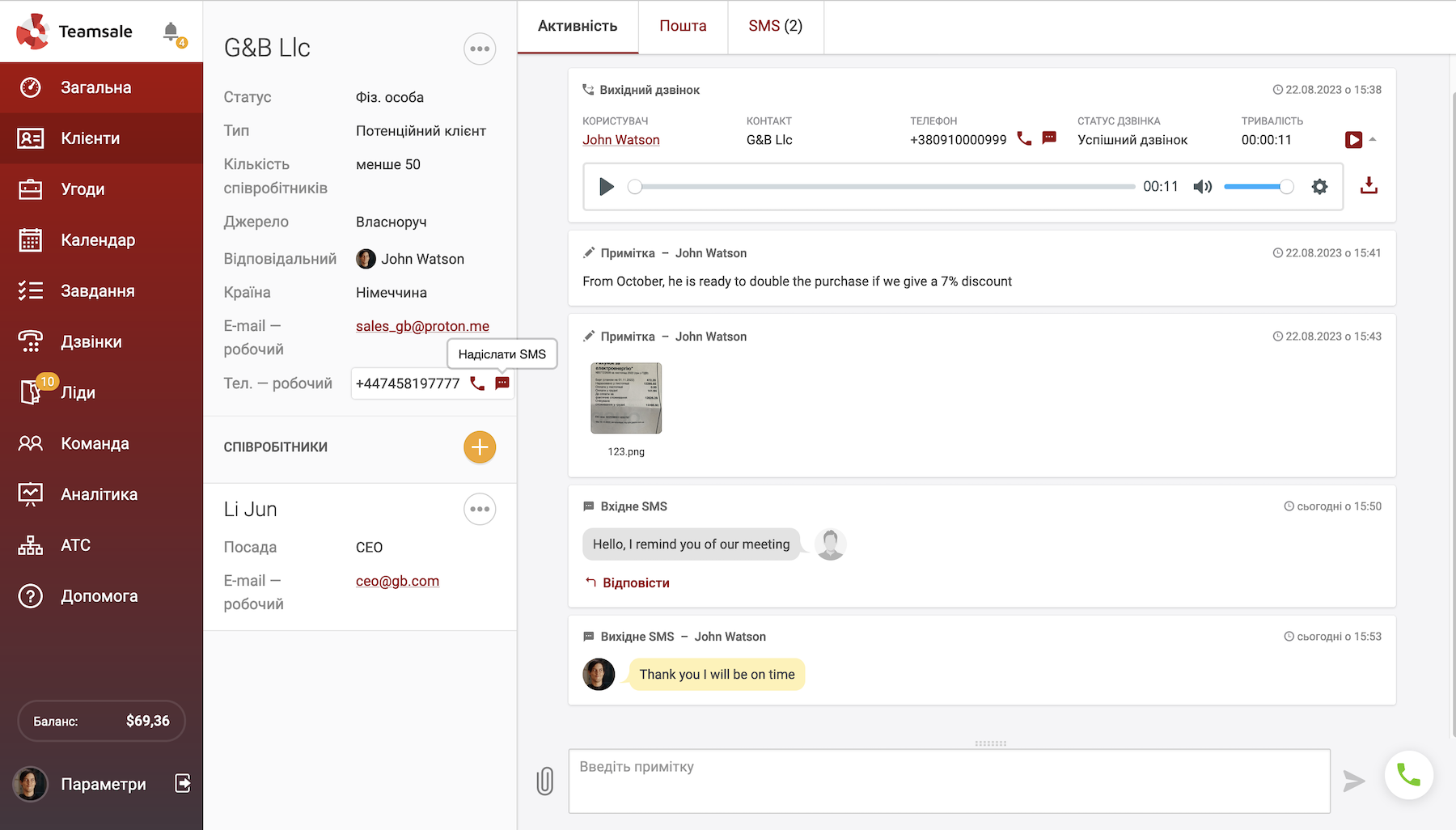
В лівій частині сторінки показані параметри клієнта, в один клік ви можете надіслати клієнту email, подзвонити або відправити йому SMS. В меню ••• доступні опції редагування параметрів, створення угод, завдання та відеоконференції.
Якщо в режимі редагування вам недостатньо параметрів, ви можете додати власні у розділі "Додаткові властивості"
Праворуч розміщена стрічка активності клієнта, в ній відображаються усі події, що пов'язані з цим клієнтом, дзвінки з аудіозаписами, нотатки, створені завдання та угоди, листування по E-mail та SMS а також багато іншого.
Виділить декілька клієнтів і вам будуть доступні наступні дії:
Додати до списку обдзвона ▾
Автоматичий обдзвон
За допомогою веб-телефону можна дзвонити за обраним списком номерів. Система буде автоматично набирати номераи, починаючи з першого. Якщо абонент, якого ви викликаєте скасував виклик або не відповів, то через п'ять секунд розпочнеться дзвінок на наступний номер у списку. Обдзвон можна поставити на паузу і запустити знову.
Список для обдзвону можна створити у розділі Ліди або Клієнти, а також просто відкривши веб-телефон та обравши розділ Обдзвон. Якщо ви телефонуєте на невідомі номери, то після вдалої розмови автоматично будуть створені ліди.
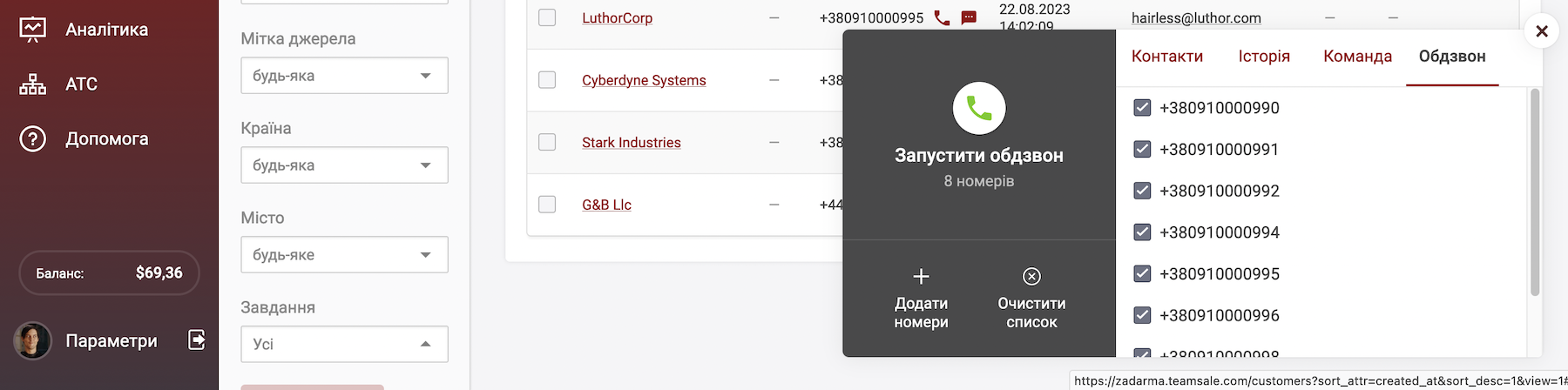
Надіслати SMS ▾
Ви можете створити SMS розсилку на номери обраних клієнтів. Оберіть шаблон SMS або введіть текст власноруч, потім натисніть Надіслати SMS після надсилання ви побачите звіт про доставку.
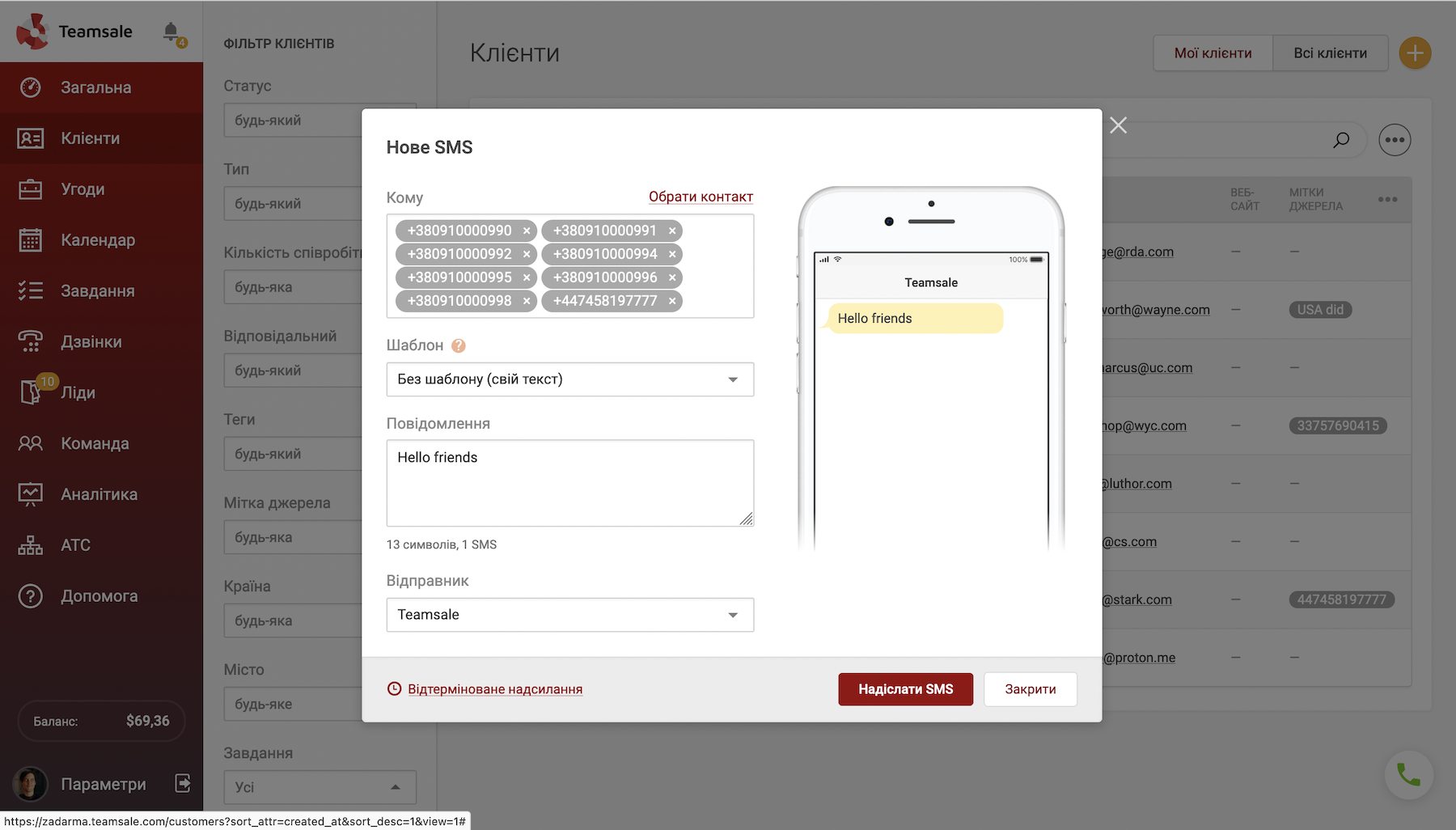
E-mail розсилання ▾
E-mail розсилання для обраних клієнтів, ви можете додавати або видаляти отримувачів. Введіть тему та текст листа, оберіть шаблон підпису і натисніть Надіслати
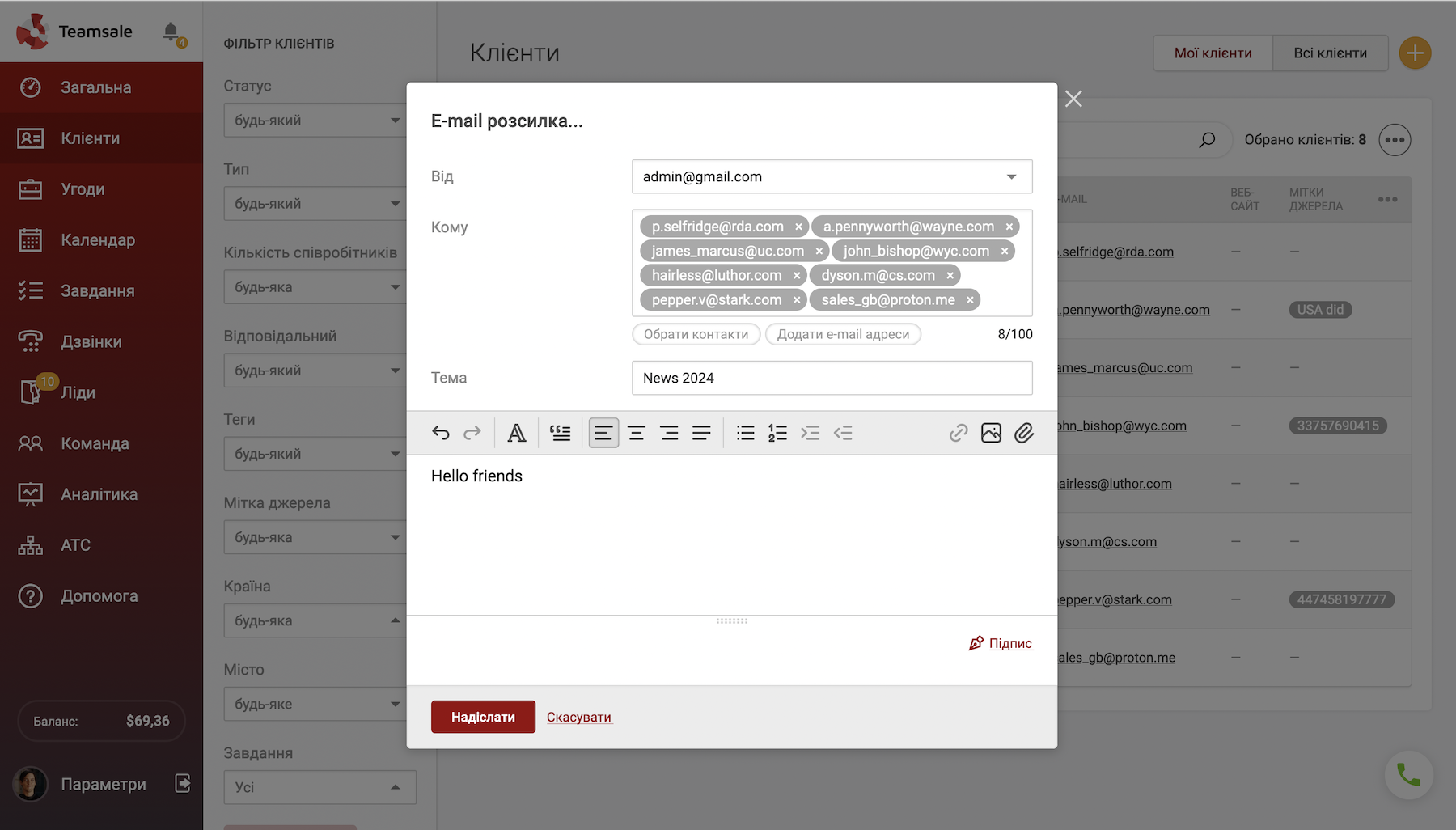
Імпорт клієнтів ▾
Ви можете імпортувати список ваших клієнтів до CRM Zadarma з будь-якої іншої CRM. В розділі 'Клієнти' натисніть на ••• та оберіть 'Імпортувати', завантажте файл .csv або excel.
Номери телефонів у файлі мають бути в міжнародному форматі, якщо клієнти з різних країн, номери телефонів вказуються починаючи з +, а формат секцій у файлі має бути Текстовий. У вікні імпорту ліворуч будуть показані назви полів з вашого файлу, праворуч - відповідні значення в CRM. Наприклад, у файлі у вас колонка 'Ім'я клієнта', навпроти обираєте значення Ім'я, а у колонці "Номер телефону" привласнюєте значення 'Телефон - Робочий"' і т.д.
Якщо у Клієнта декілька номерів, то у файлі, що імпортується, вони мають бути вказані в одній секції та перераховані через кому, тоді при імпорті усі телефони перенесуться в CRM. Якщо після імпорту виникла необхідність видалити нещодавно імпортованих клієнтів, це легко можна зробити натиснуваши на ••• і обравши 'Скасування імпорту' (в системі зберігається уся історія імпорту з можливістю скасування).
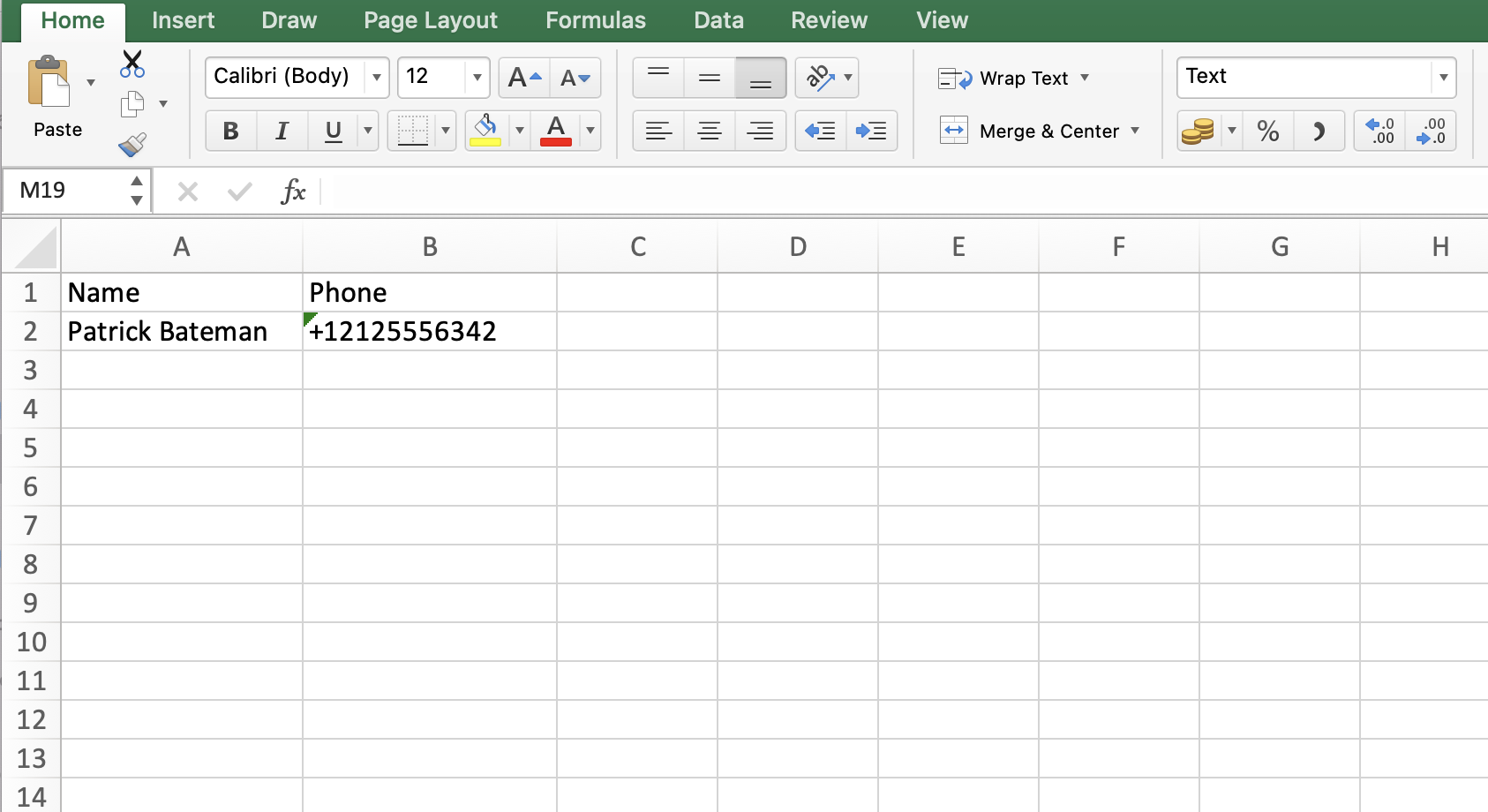
4. Угоди
Відображення угод доступну у вигляді канбан та у вигляді списку.
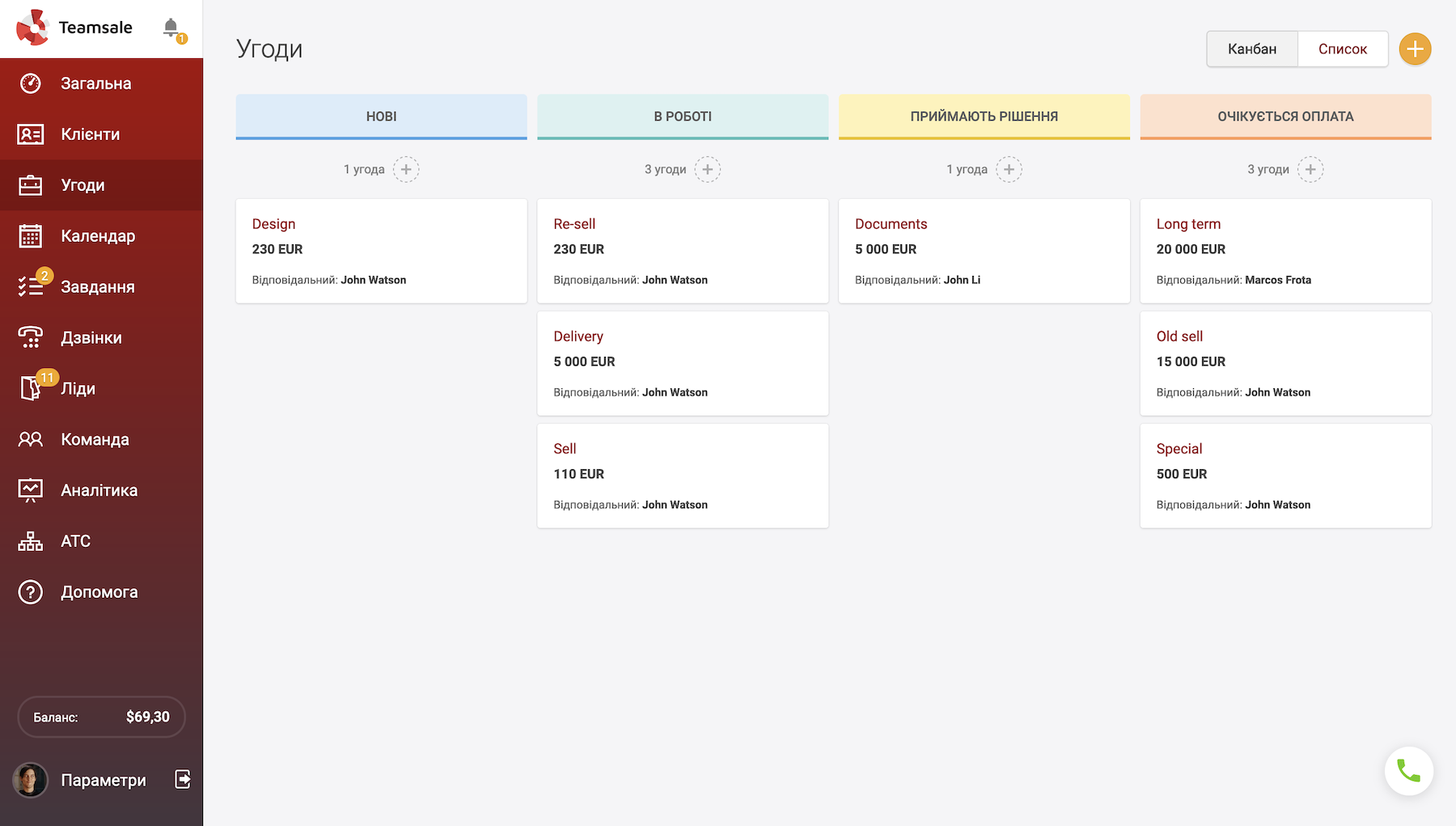
Угода - це продаж товару чи послуги клієнтові. В угоді можуть бути наступні статуси:
- Нова угода - статус для нових угод
- В роботі - ведеться активна комунікація з клієнтом
- Приймають рішення - очікується рішення з боку клієнта
- Очікується оплата - активна робота з угоди завершена, очікується оплата від клієнта
- Угода вдала - фіналізуючий статус, угода була вдалою, отримано прибуток
- Угоду скасовано - фіналізуючий статус для скасованої угоди
Угоди завжди прив'язані до якогось з ваших клієнтів, за одним клієнтом може бути декілька угод, в одній або декількох валютах. Воронку продажів за угодами можна подивитись у розділі Аналітика
У кожній угоді є власна стрічка активності, в якій буде показана уся коммунікація з клієнтом за цією угодою.
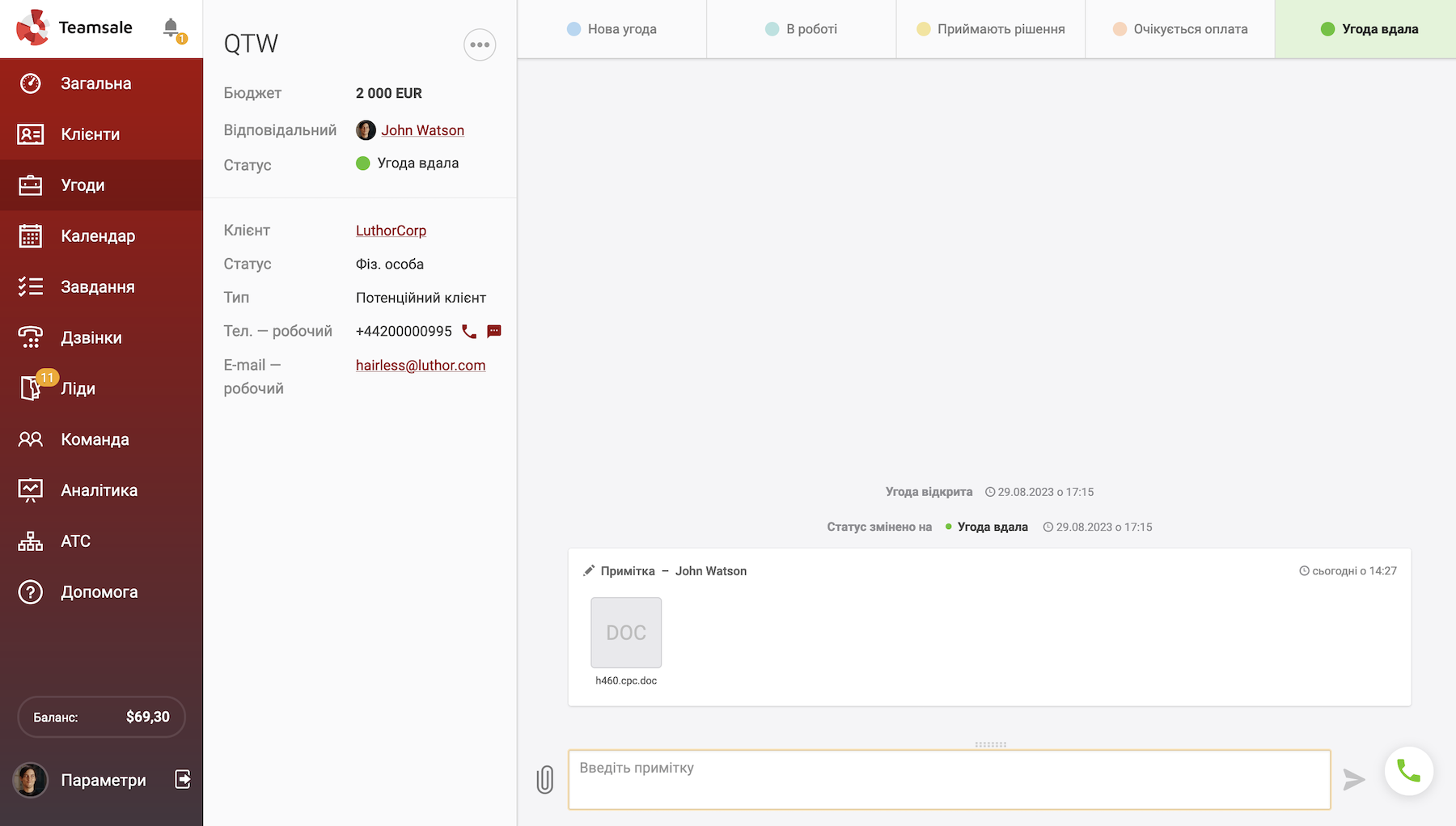
5. Календар
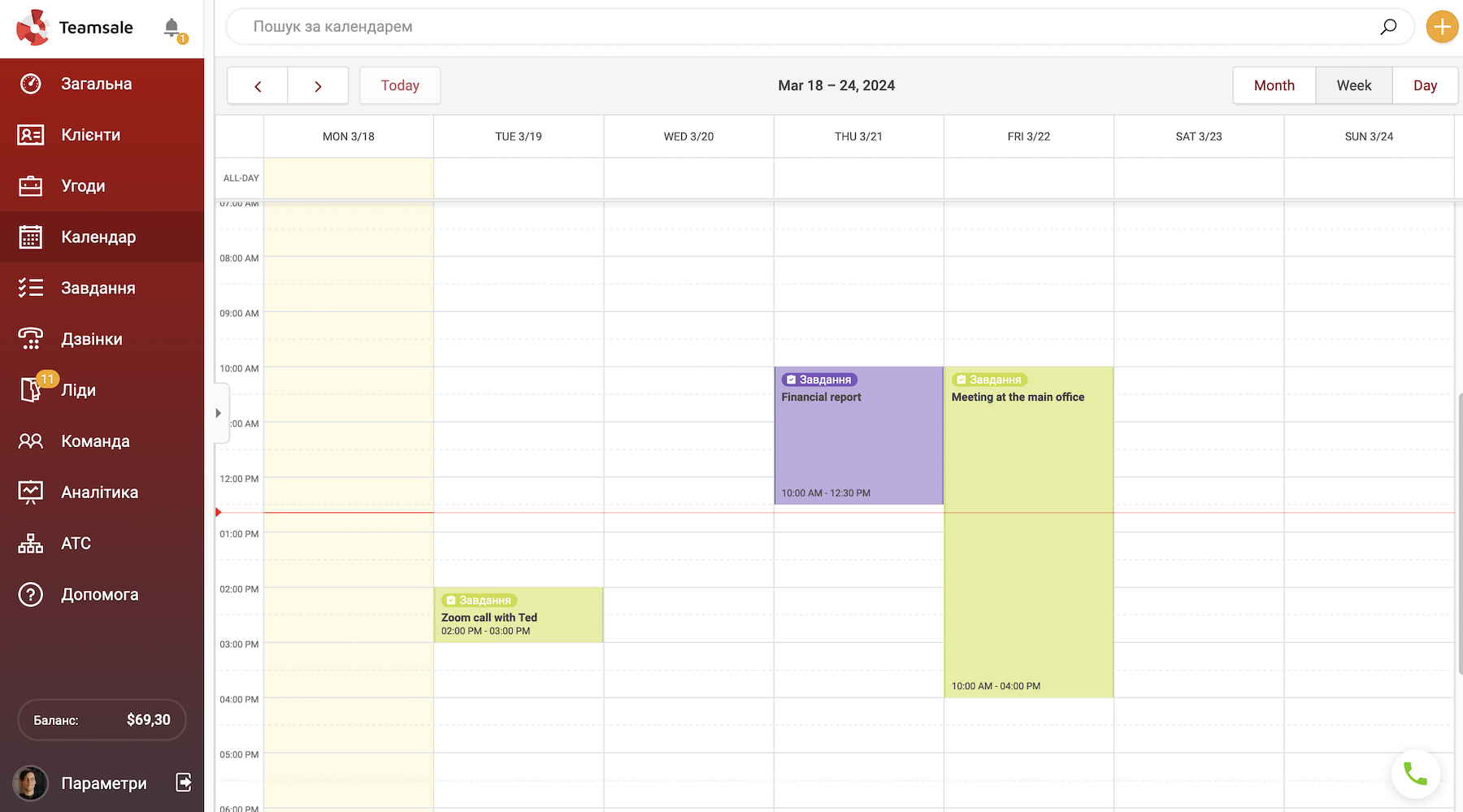
У календарі відображаються ваші завдання, а якщо ви Адміністратор, то і завдання інших співробітників. Календар може бути в форматі Місяць, Тиждень або День. Ви можете створювати завдання собі або іншим користувачам CRM
Підключіть двосторонню синхронізацію завдань з Google Календарем:
- Створюйте події в Teamsale, і вони будуть автоматично додані до Google Календарів усіх учасників
- Створюйте події в Google Календарі, аби додати завдання до Teamsale
- Змінюйте події в Teamsale з Google Календарю та навпаки
- Сінхронізуйте видалення подій з Teamsale та Google Календарю
6. Завдання
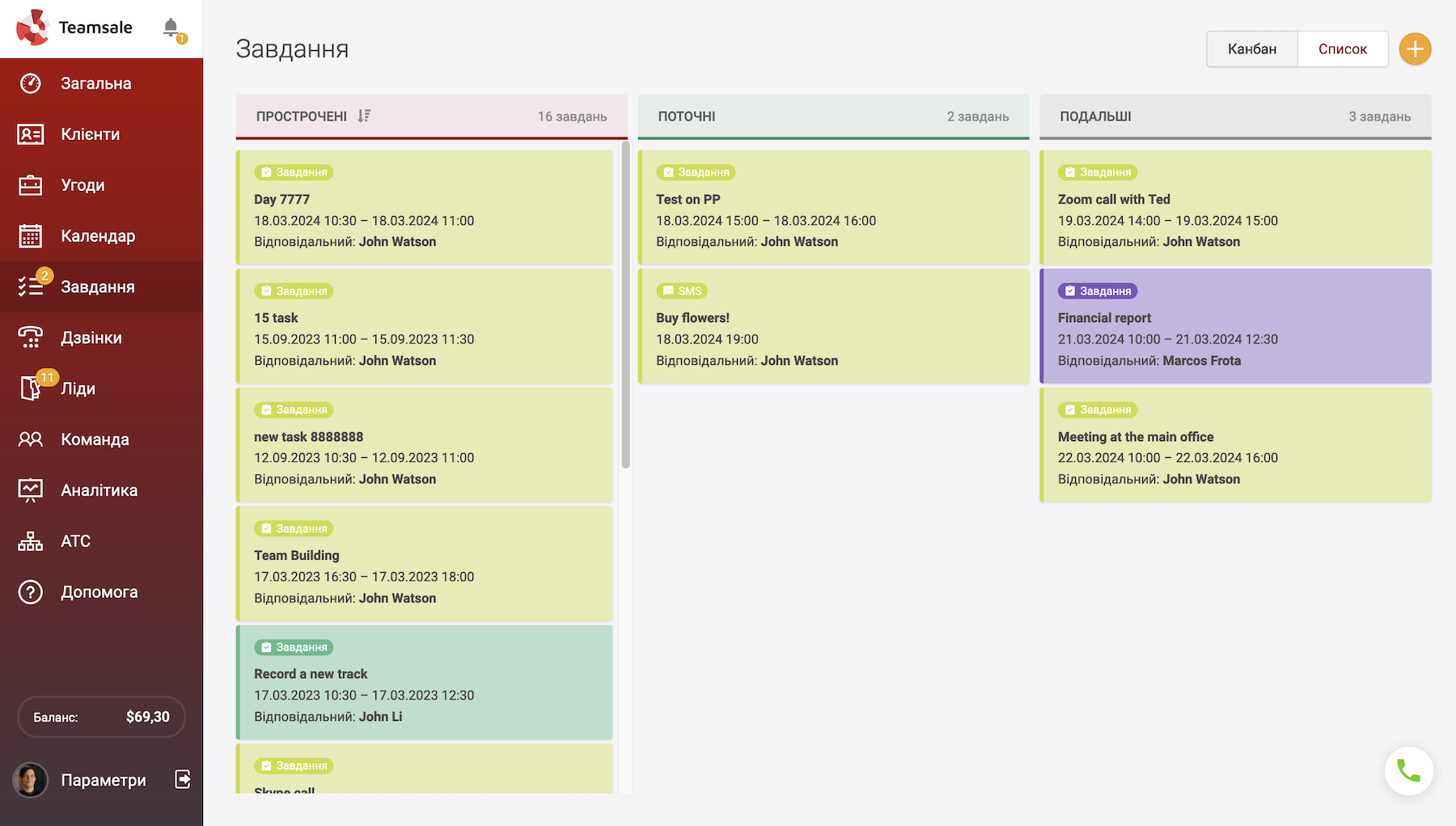
Працювати з завданнями можна також в канбан або у вигляді списку, знайти необхідне завдання допоможе блок з фільтрами. Встановивши чекбокс "Завершенні завдання", можна за необхідності знайти старе або закрите завдання.
Нагадування про завдання буде відправлено на пошту тому співробітникові, на кого воно було призначено.
Типи завдань:
- Завдання - стандартний вид завдання, в яке можна додати клієнта або колег для сумісної роботи
- Дзвінок - заплануйте важливий дзвінок клієнту у точно зазначений час
- Відеоконференція - заплануйте відеоконференцію з колегами
- SMS - відкладене відправлення SMS-нагадування клієнтові, наприклад "У вас запис на 11:00 у стоматологію"
7. Дзвінки
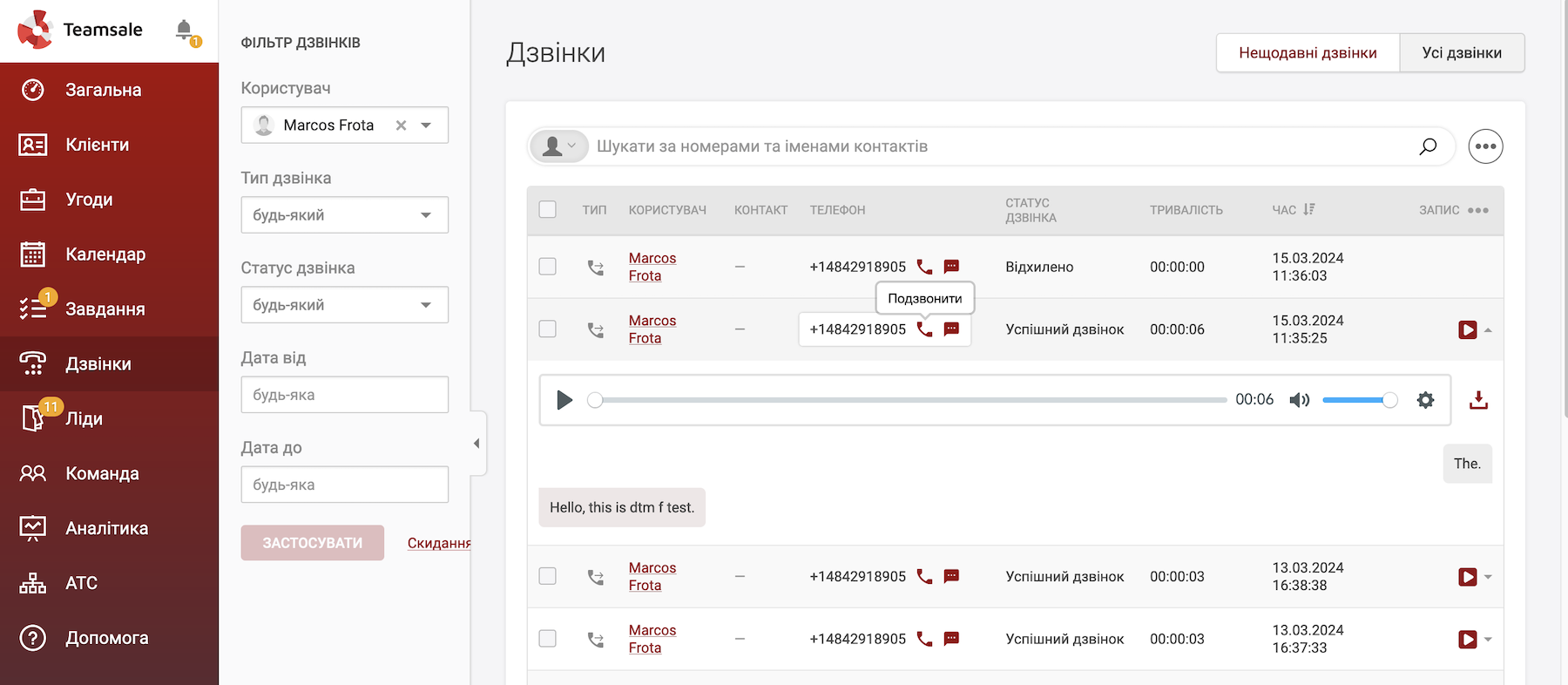
В цьому розділі доступна деталізація дзвінків, знайти необхідний дзвінок допоможуть фільтри і універсальний пошук. Ви можете прослухати аудіозапис дзвінка або ознайомитись із текстом дзвінка, якщо у вас увімкнена функція Розпізнавання мови
Віджет для дзвінків
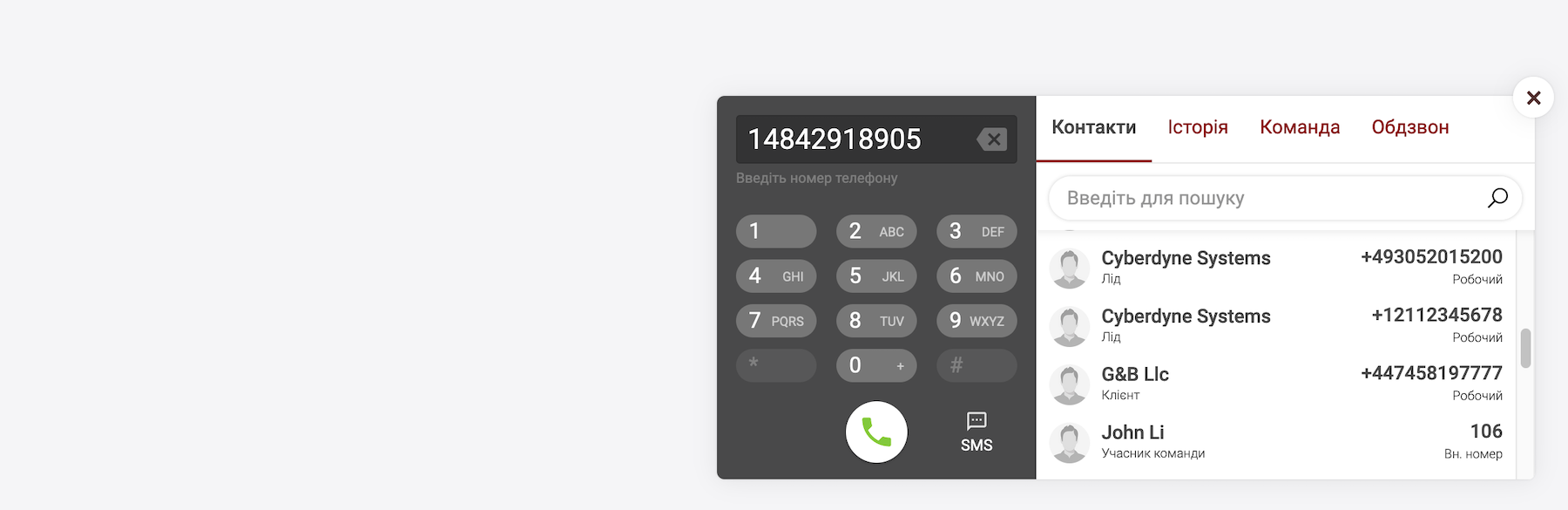
Іконка віджету для дзвінків за замовчування знаходиться у правому нижньому куті сторінки.
В лівій частині віджету знаходиться клавіатура для вводу номера, кнопка дзвінка та кнопка відправки SMS, праворуч - вкладки контакти, історія дзвінків, команда (Ваші колеги) та Обдзвон.
Важливо: Під час першого дзвінка необхдно обов'язково дозволити доступ до мікрофону у спливаючому вікні браузеру.Універсальний пошук дозволяє знайти контакт або запис в історії за номером телефону або назвою.
Якщо дзвінок надходить з невідомого номеру, в веб-телефоні ви можете створити клієнта або лід, вказавши його ім'я. Після створення відкриється карточка клієнта, в якій ви зможете робити помітки у стрічку в процесі розмови з клієнтом.
Під час дзвінка можливо виконати трансфер на іншого співробітника, натиснуваши на кнопку із зображення двох слухавок.
8. Ліди
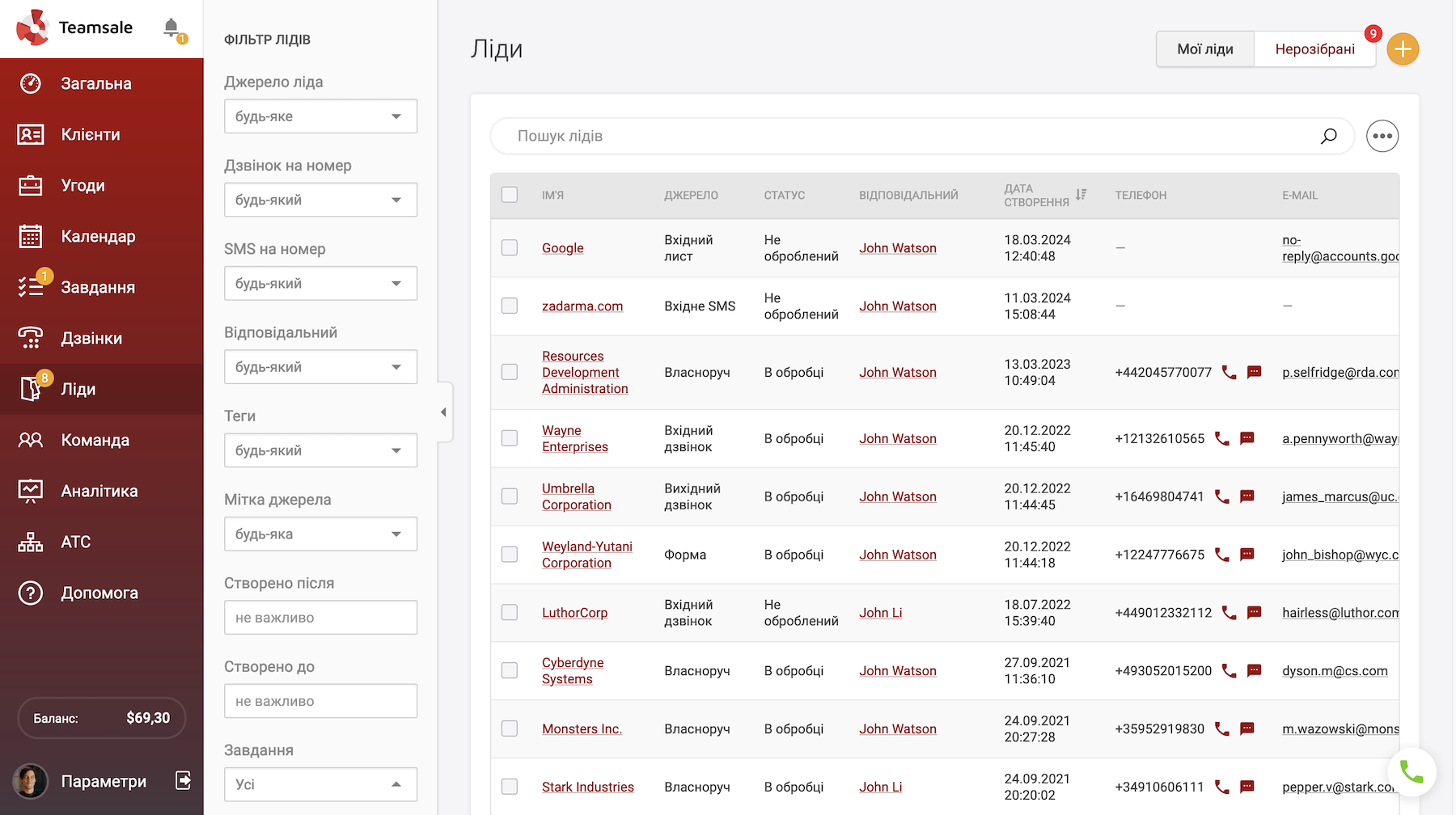
Лід - це перший контакт з потенційним клієнтом.
У правій частині сторінки розташовані вкладки "Мої ліди" та "Нерозібрані". "Мої ліди" - список вашіх лідів, а "Нерозібрані" - загальний пул лідів, за цякими ще немає відповідального, усі користувачі CRM можуть заходити в "Нерозібрані" та забирати собі в роботу ліди, розвиваючи контакт та перетворюючи лід на клієнта.
Додавання ліда у вкладці "Мої Ліди" через кнопку "+" автоматично зробить відповідальним співробітника, що створив лід. Якщо лід був створений через вкладку "Нерозібране" - статус ліда за замовчуванням буде "не був оброблений".
Чим більше лідів, тим більше клієнтів, угод та прибутку. Існує декілька способів отримувати нові ліди:
- Створити власноруч, натиснувши на кнопку + в правому верхньому куті сторінки, або під час дзвінка в веб-телефоні
- Імпортувати з файлу, обравши меню ••• Імпортувати
- Створення лідів на основі дзвінка/SMS, якщо номер раніше не був збережений у Teamsale, буде створенийлід. Розділ Налаштування - Телефонія
- Створення лідів на основі нових отриманих або надісланих email. Розділ Налаштування - Пошта
- Отримання лідів завдяки безкоштовній інтеграції з платформою Zapier, яка, у свою чергу, надає можливість інтегрувати Teamsale більше ніж з 4000 іншими системами
- Створення ліда за допомогою API. Ви можете створити інтеграцію Teamsale та власного сайту та, наприклад, створювати ліди за допомогою форми зворотнього зв'язку
Завершення роботи з лідом.
Змінивши статус ліда на Завершено, ви можете обрати варіант Створити клієнта або Неякісний лід (лід буде видалено).
9. Команда
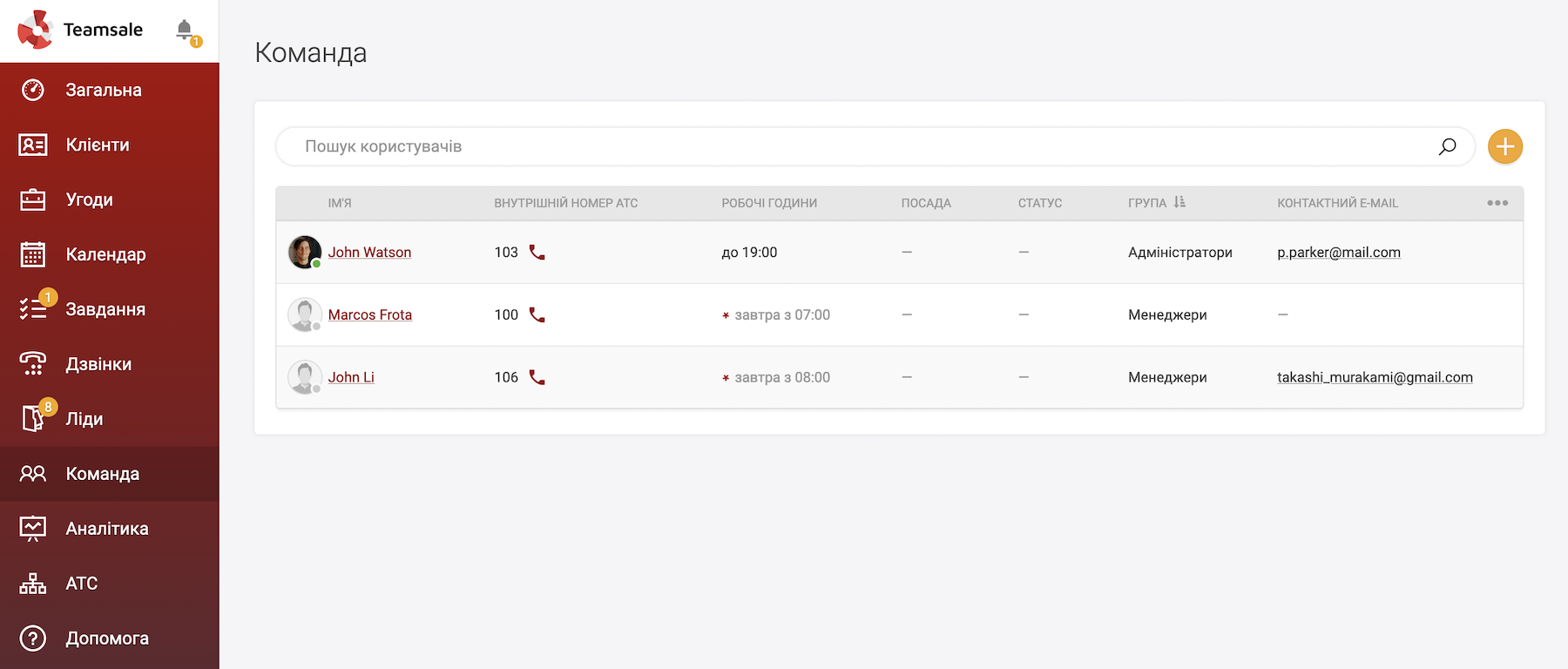
В цьому розділі доступний список всіх користувачів CRM, їх контактні дані, посада та інша інформація. Ви можете подзвонити вашому співробітникові, клікнувши на іконку телефону навпроти. Зелений індикатор на аватарці користувача повідомляє про те, що користувач зараз онлайн.
Адміністратор може додавати користувачів CRM і редагувати облікові записи поточних користувачів. Кнопка додавання користувача знаходиться в правому верхньому кутку сторінки.
Вкажіть ім'я користувача, його email, призначте внутрішній номер АТС і натисніть "Додати користувача". У вкладці "Надіслати запрошення" ви можете запросити кілька користувачів, перерахувавши їх адреси електронної пошти. У вкладці "Згенерувати посилання" ви можете створити посилання-запрошення і поділитися нею в месенджерах або соцмережах.
10. Аналітика
Угоди
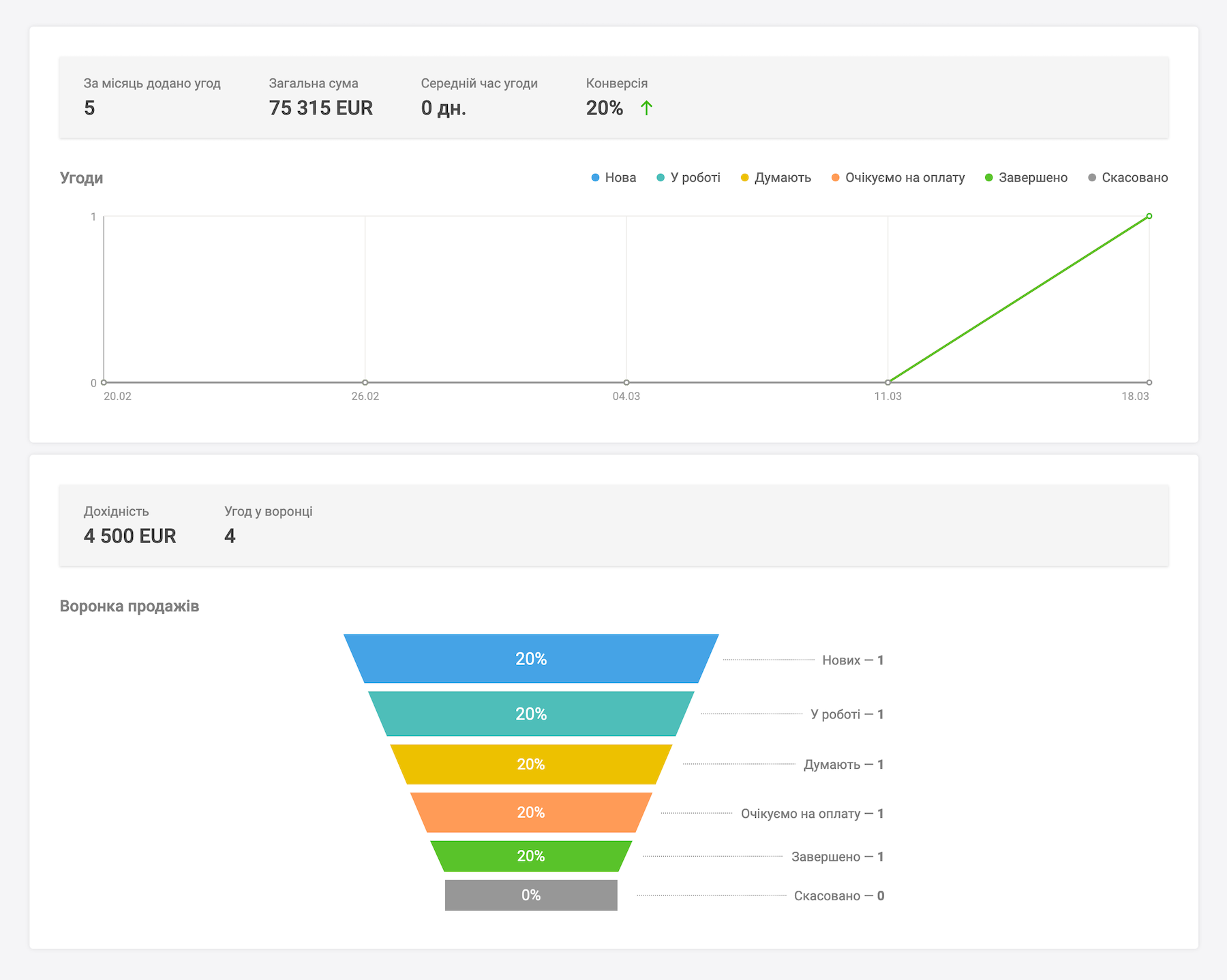
Графік кількості угод, показники прибутковості та воронка продажів. Оберіть період часу, що вас цікавить, аналізуйте конверсію та середній час угод.
Дзвінки
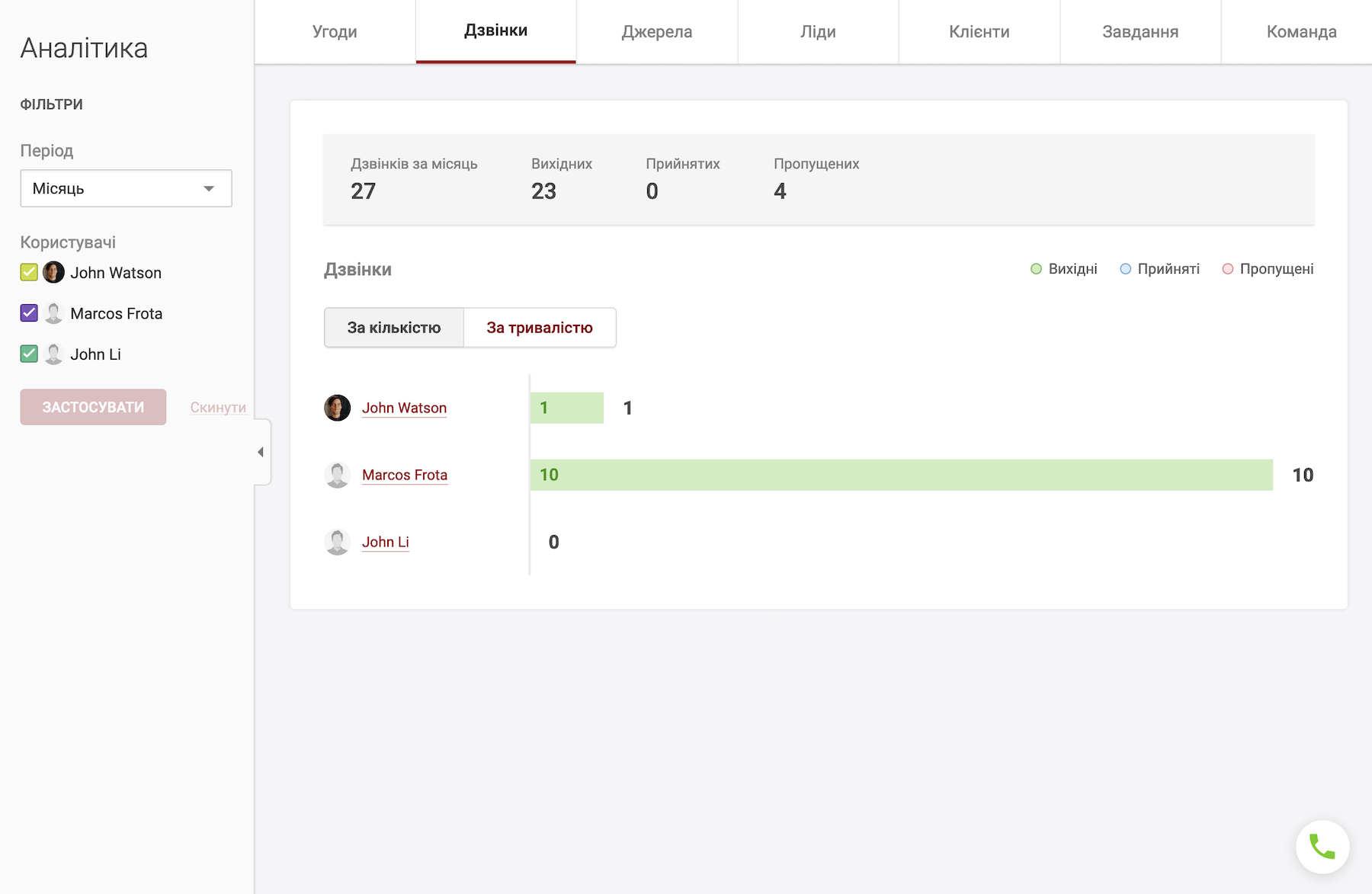
Доступні фільтри за користувачами і часу. дізнайтесь хто з користувачів Teamsale найбільше активний за дзвінками, аналізуйте кількість дзвінків та їх тривалість.
Джерела
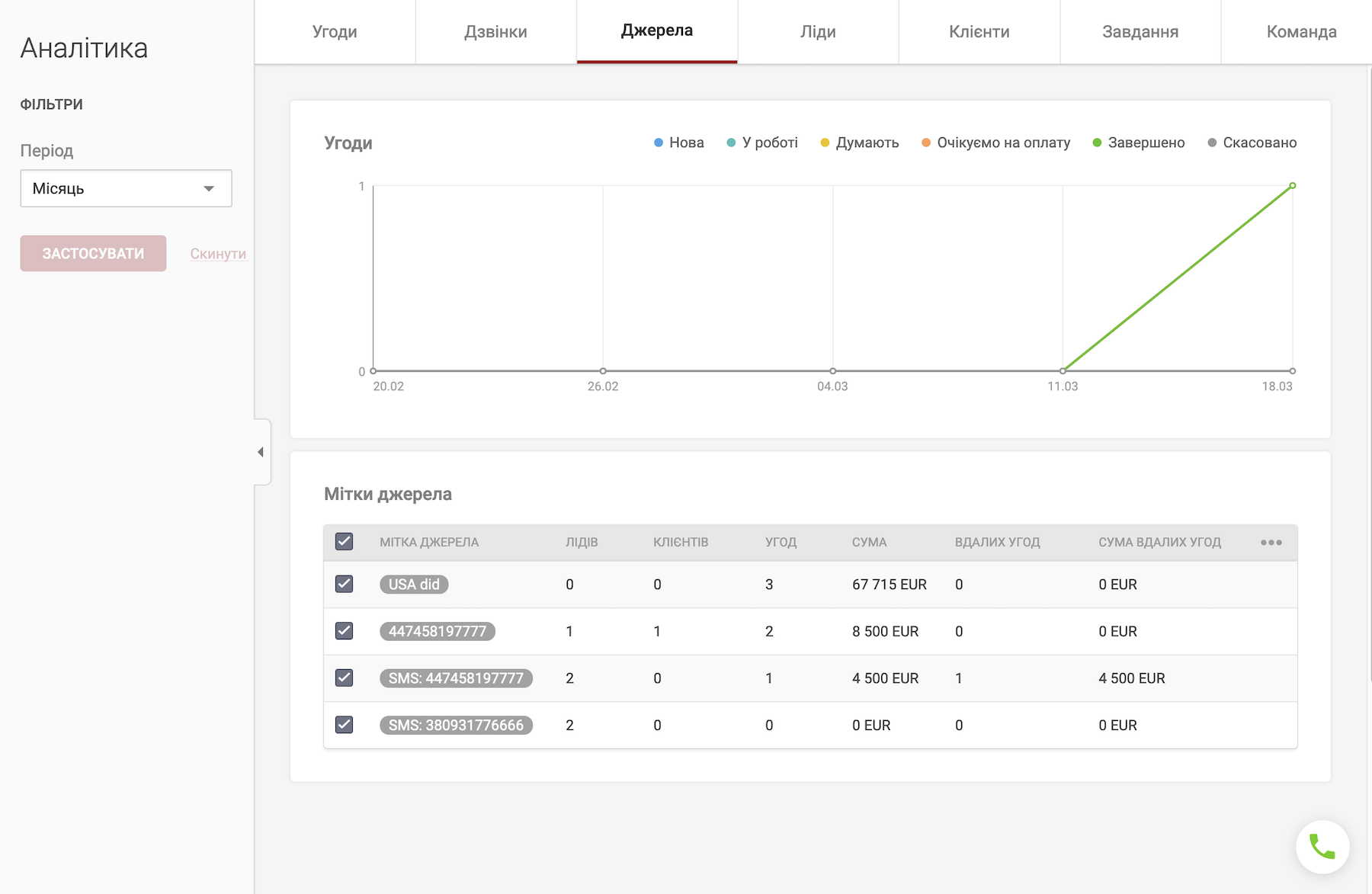
В цій вкладці ви можете дізнатись ефективність ваших джерел. Наприклад, вам надійшов вхідний дзвінок, за яким автоматично створився лід, Teamsale також створить мітку джерела за номером для аналітики, завдяки мітці ви зможете дізнатись скільки новихклієнтів/лідів та угод ви отримали завдяки цьому віртуальному номеру, та наскількиефективна реклама з цим номером. Мітки джерела можна створювати власноруч, або через API. Якщо ви використовуєте Колтрекінг Zadarma UTM-мітки з колтрекінгу автоматично будуть передані до Teamsale ти привласнені створеному ліду у вигляді міток джерела. Ви просто прийняли вхідний дзвінок від нового номеру, а в Teamsale автоматично створився лід, в якому показані UTM-міткои вашої реклманої кампанії (завдяки якій ви отримали цей новий дзвінок), а в в стрічці ліда буде аудіозапис вашого дзвінка.
Ліди
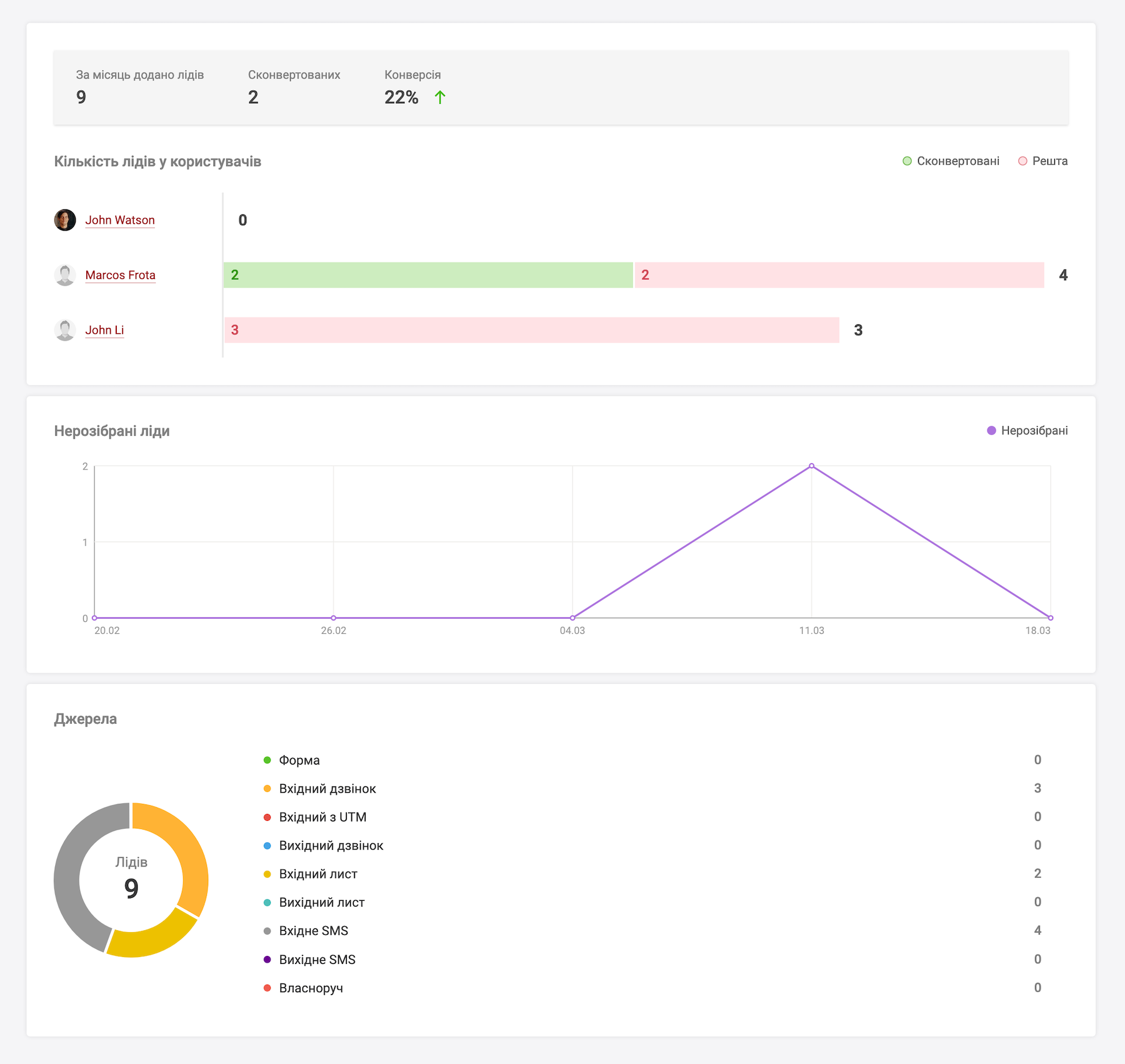
Аналізуйте статистику за вашими лідами: скількі лідів було додано, сконвертовано у клієнти. Графік пулу нерозібраних лідів та круговий графік джерел створення лідів.
Клиенты
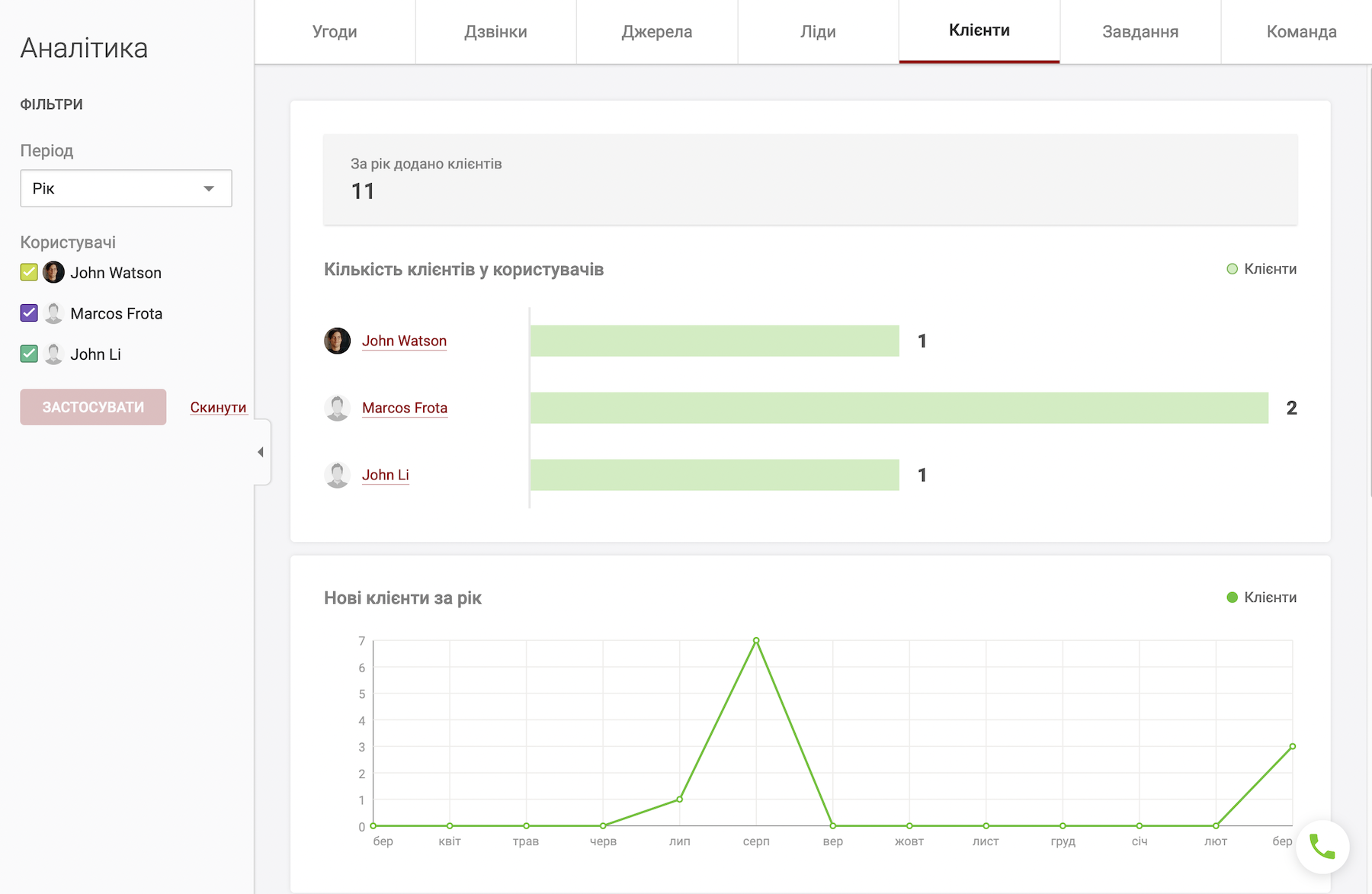
Приріст нових клієнтів з певний термін, для усієї CRM і окремо за кожним користувачем.
Завдання
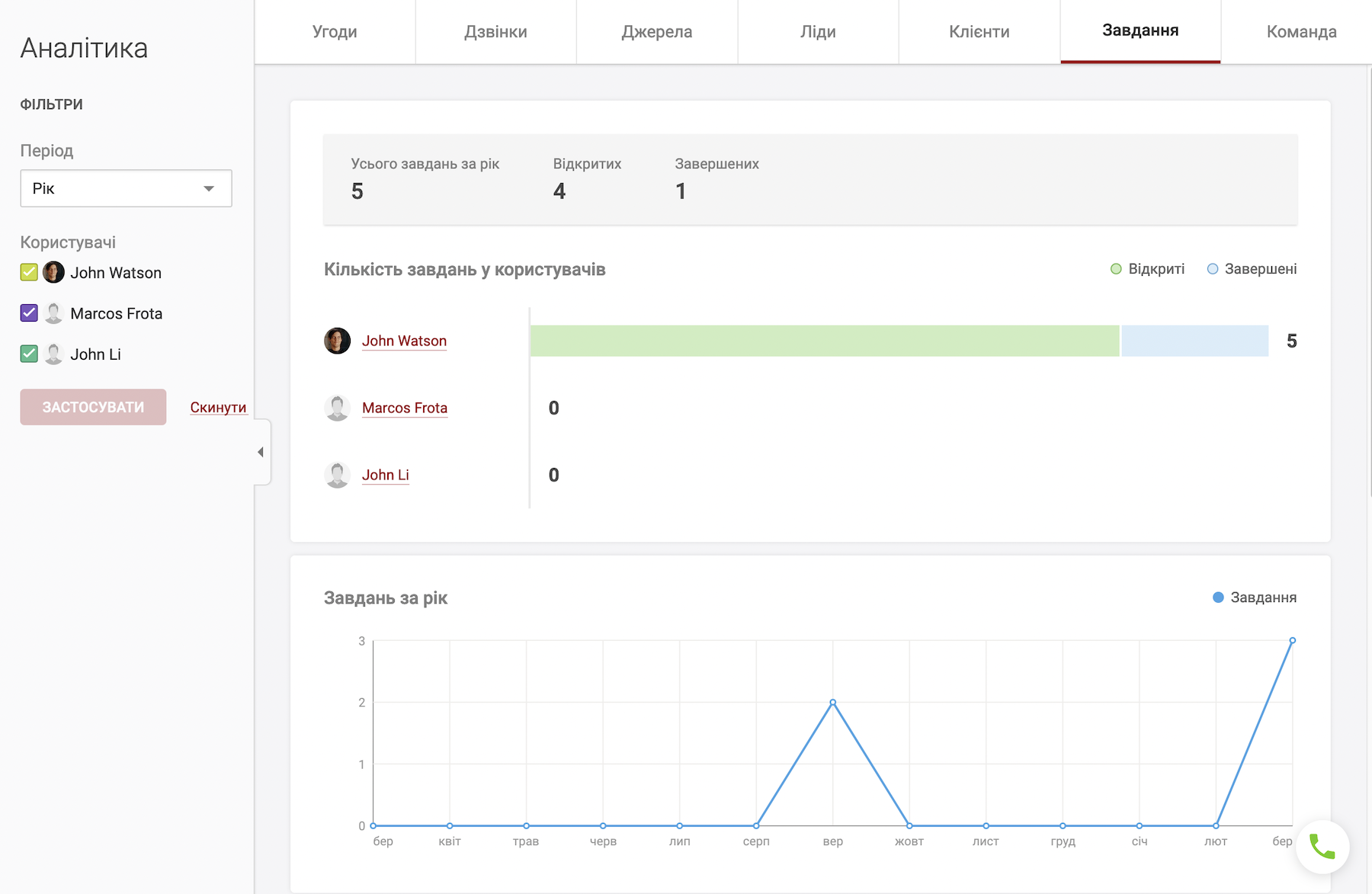
Аналіз кількості завдань, дізнайтесь скільки відкритих завдань та скільки заверешних у кожного користувача.
Команда
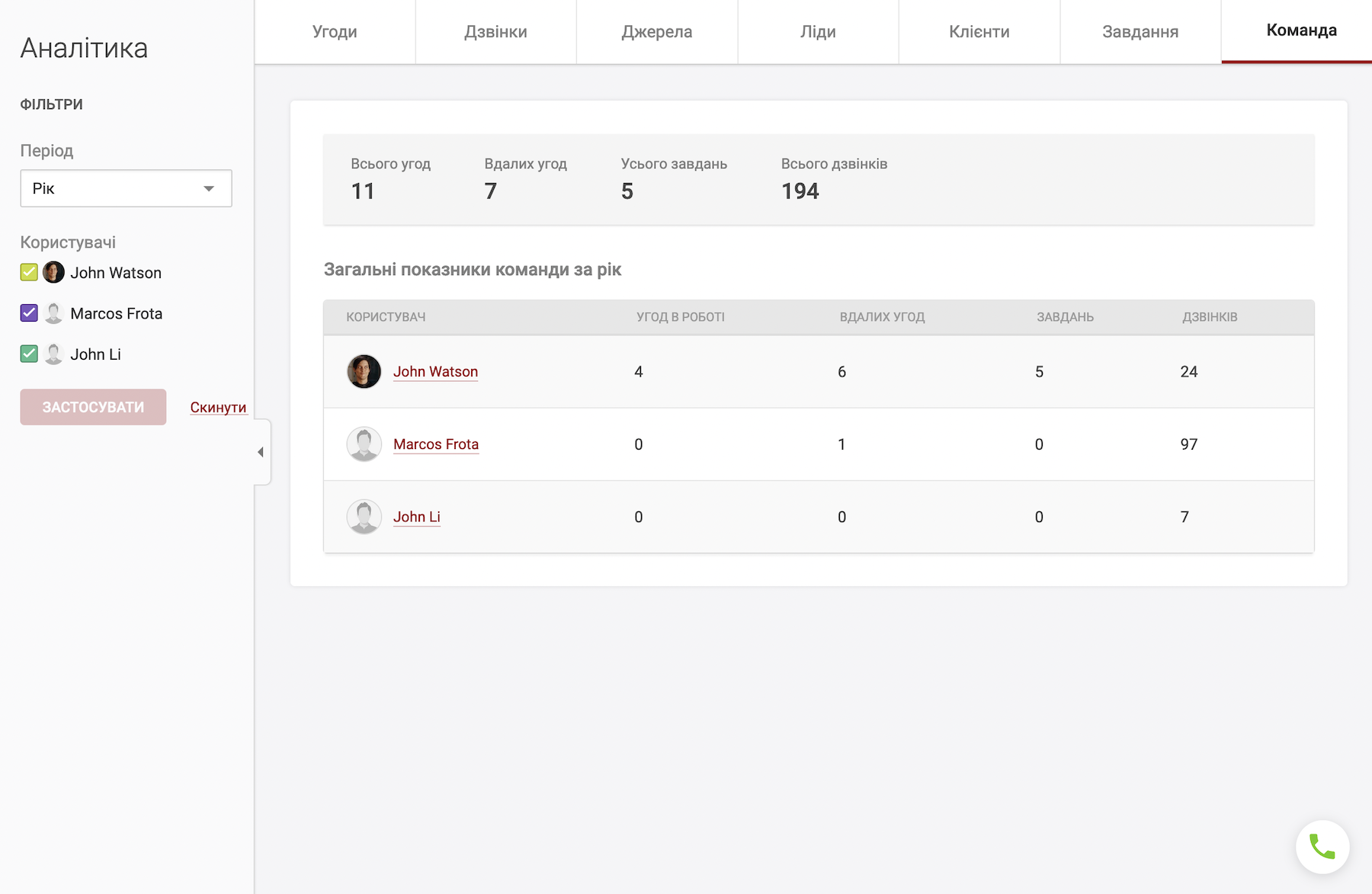
Аналіз продуктивності команди за усіма показниками.
11. Параметри
В цьому розділі знаходяться усі налаштування Teamsale CRM
Профіль ▾
На цій сторінці ви можете обрати мову інтерфейсу, завантажити аватар, вказати контактну інформацію, яку будуть бачити ваші колеги. Внутрішній номер АТС - той внутрішній номер, з якого будуть відбуватися дзвінки і на який будуть надходити вхідні дзвінки.
Календар ▾
В цій вкладці ви можете підключити двостороню синхронізацію завдань з Google календарем.
Просто натисніть на кнопку Підключити Google Календар та авторизуйтесь у вашому обліковому записі Google, підтвердіть доступ для Teamsale
Якщо необхідно синхронізувати вже створені та заплановані на майбутнє завдання та події, оберіть наступні опції:
- Додати прийдешні події до Teamsale в Google Календар
- Додати прийдешні події Google Календаря у Teamsale
Зберегти налаштування
Робочі години ▾
Оберіть ваш часовий пояс і день початку тижня (за замовчуванням - понеділок). Натисніть кнопку "Налаштувати", на цій сторінці можна зручно побудувати свій робочий графік.
Варіант 1. П'ятидобовий робочий тиждень
Якщо ви працюєте з понеділка по п'ятницю з 9:00 до 17:00 в колонці ПН клікніть навпроти 9:00 і протягніть затиснутий курсор донизу до 17:00 Повторіть цей крок для інших будніх днів і натисніть зберегти. Робочий графік побудовано.
Варіант 2. “день-ніч-48”
Припустимо в понеділок у вас денна зміна, виділяємо робочий час з 8:00 до 20:00, а в ніч з вівторка на середу - нічна зміна, виділяємо робочий час з 20:00 до 00:00 у вівторок і з 00:00 до 8.00 в середу.
Графік повторюється кожні 4 дні, налаштуйте періодичність і натисніть кнопку "Прийняти". Графік побудований, в лівому верхньому кутку сторінки знаходяться стрілки для перемикання тижнів, тепер ви можете перевірити чи буде у вас робоча зміна на Новий рік або будь-яке інше свято.
Телефонія ▾
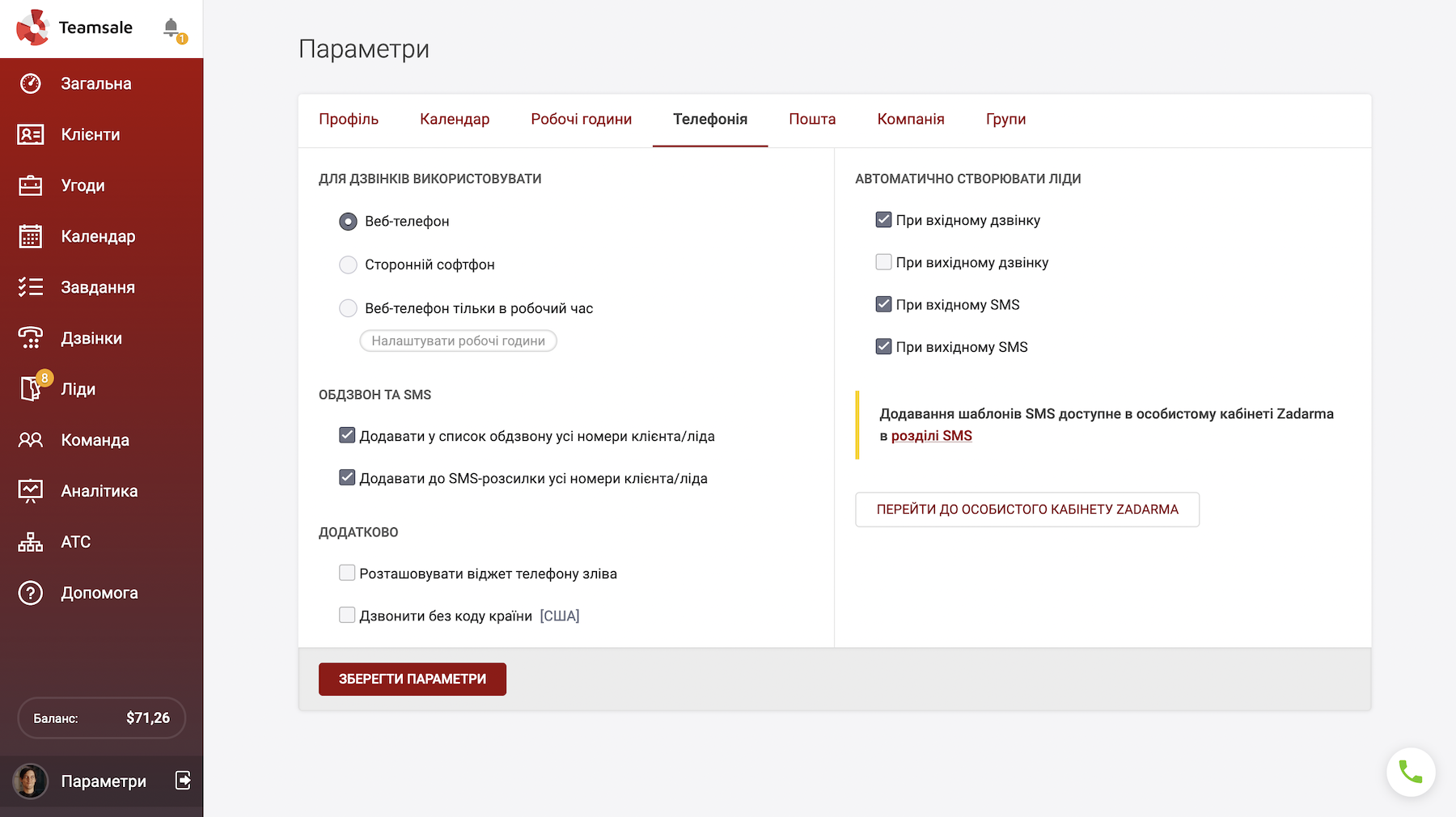
Віджет для дзвінків може працювати в режимі "веб-телефон" або "сторонній софтфон" та "веб-телефон тільки в робочі години".
Веб-телефон - дзвінок буде здійснюватись безпосередньо з браузеру. Важливо: Під час першого вихідного дзвінка необхідно надати доступ до аудіопристроїв у спливаючому вікні браузеру.
Сторонній софтфон - для дзвінків використовується IP-телефон або софтфон, налаштований на внутрішньому номері АТС. Під час дзвінка в віджеті буде показана інформація про дзвінок, при ініціації вихідного дзвінка буде відправлений виклик на внутрішній номер АТС, після зняття трубки почнеться дозвон на номер клієнта з CRM.
Веб-телефон тільки в робочі години - веб-телефон буде дзвонити тільки у ваші часи роботи.
Опції автоматичного створення лідів при вхідному або вихідному дзвінку. Якщо вхідний дзвінок надходить з нового номера (який не присвоєно клієнтові або ліду в CRM) автоматично буде створено новий лід, також при вихідному дзвінку, якщо менеджер дзвонить новому клієнтові, на номер не збережений у CRM - буде створено лід.
Автоматичне створення лідів також можна налаштувати для вхідних та вихідних SMS.
Опція "Дзвонити без коду країни" дозволяє здійснювати вихідні дзвінки в локальному форматі, якщо опція відключена - номер необхідно набирати в міжнародному форматі.
Опції автоматичного обдзвону та SMS розсилок.
У одного клієнта або ліда може бути декілька номерів телефонів. Додавши клієнта до списку автоматичного обдзвону або SMS розсилки, усі його телефони будуть додані автоматично; якщо відповідні опції вимкнути, буде додано тільки перший номер телефону з карточки клієнта або ліда.
Пошта ▾
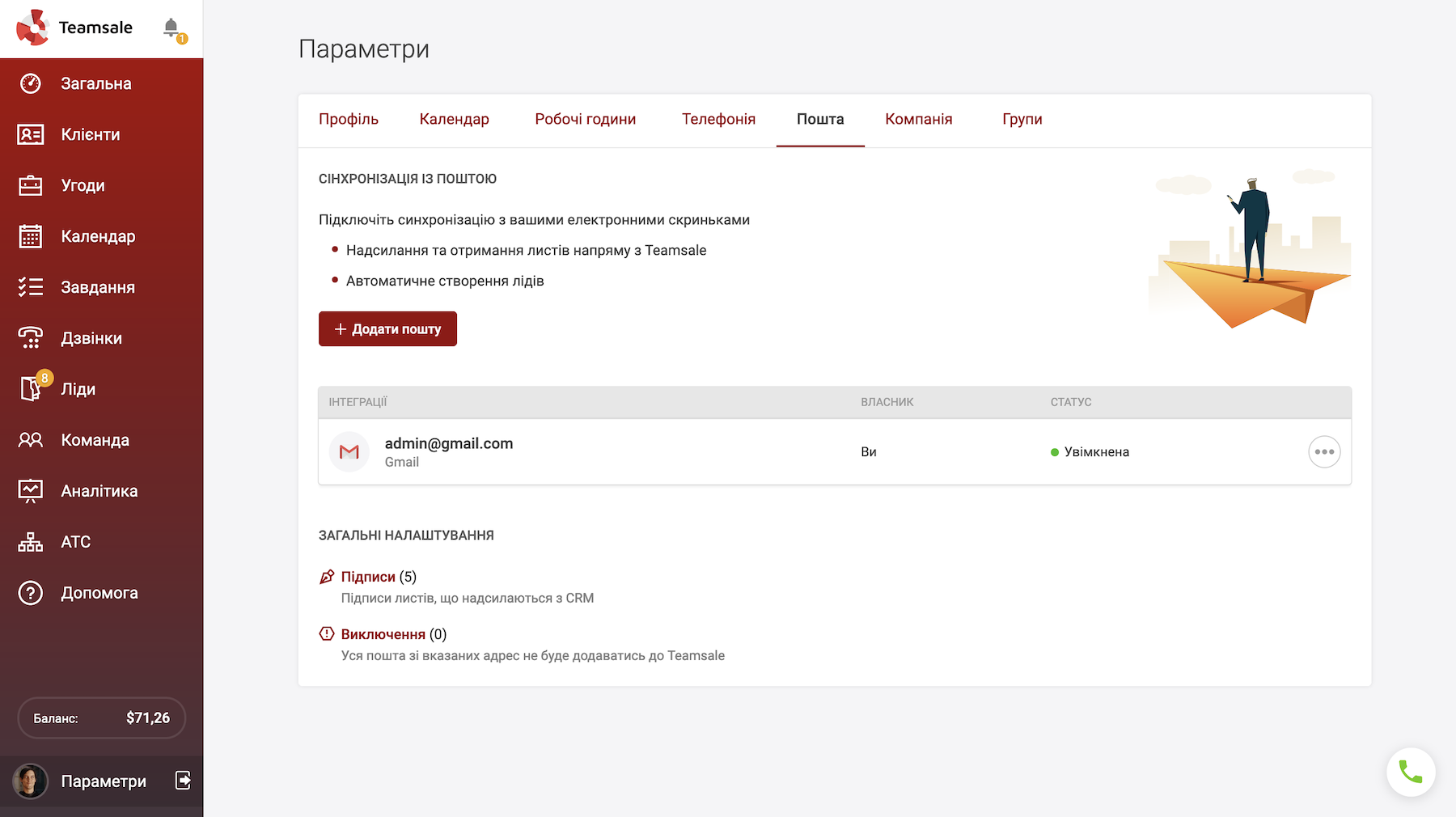
В Teamsale ви зможете приймати та надсилати листи завдяки інтеграції з популярними поштовими сервісами.
Натисніть на кнопку "Додати пошту" і оберіть один з поштових сервісів або власні налаштування IMAP.
Зверніть увагу: для авторизації з Gmail у вашому акаунті Google має бути увімкнена двофакторна аутентифікація (2FA). Якщо вона вимкнена, увімкніть її, потім перейдіть до розділу Паролі додатків і створіть новий пароль. Введіть назву, наприклад, "teamsale", та натисніть "Створити" — буде сгенеровано пароль для інтеграції Teamsale з Gmail.
Одночасно ви можете надіслати лист списку до 100 адресатів. Ліміт на кількість поштових інтеграцій - 20 штук, ви можете використовувати поштову інтеграцію тільки для себе, або надати доступ до пошти (наприклад, корпоративної) іншим користувачам Teamsale. Також доступні опції автоматичного створення лідів на основі нових листів. Перевірка наявності нових листів виконується кожні 10 хвилин. При отриманні нового листа ви побачите спливаюче сповіщення в правій верхній частині сторінки, а також у центрі сповіщень.
Загальні налаштування:
Підписи - шаблони підписів листів, що надсилаються з CRM
Виключення - уся пошта зі вказаних адрес не буде додаватись до Teamsale
Компанія ▾
Налаштування назви компанії, а також валют. Окрім базової валюти ви можете обрати додаткові, наприклад, якщо ваша компанія укладає угоди в різних країнах з різною валютою. Задавши курс валюти ви зможете у розділі Аналітика бачити коректні дані стосовно прибутків у базовій валюті.
Групи ▾
Тут знаходяться налаштування прав доступу для стандартних груп користувачів CRM, також можна створювати власні групи і призначати їм певні права. Адміністратор CRM може перейти до розділу Команда обрати користувача і змінити його групу, наприклад підвищити зі Стажера до Менеджера.
 Дзвінки
Дзвінки
 Телефонні номери
Телефонні номери
 eSIM для інтернету
eSIM для інтернету
 СМС
СМС
 Хмарна АТС
Хмарна АТС
 Аналітика розмов
Аналітика розмов
 Віджет зворотнього дзвінка (Callback-віджет)
Віджет зворотнього дзвінка (Callback-віджет)
 Відеоконференція
Відеоконференція
 Кнопка для дзвінків з сайту
Кнопка для дзвінків з сайту
 Пiдключення для бізнесу
Пiдключення для бізнесу
 Партнерська програма
Партнерська програма
 Інтеграції
Інтеграції
 Для кого
Для кого
 Інструкції з налаштування
Інструкції з налаштування
 Запитання та відповіді
Запитання та відповіді
 Онлайн підтримка
Онлайн підтримка
 Заявка в підтримку
Заявка в підтримку
 Блог
Блог